HTTPS receptions

Home > User guide > Triggers > HTTPS receptions
Introduction
HTTPS receptions is available with a paid plan of Single Office or higher.
About HTTPS receptions
You can execute the BOT by making a request to the HTTPS reception endpoint.
HTTPS reception trigger list
Navigate from the 'HTTPS Receptions' under the 'Triggers' in the global menu.
The list of registered HTTPS reception triggers will be displayed.
You can check the Trigger name, Endpoint, BOT name, and Executor.
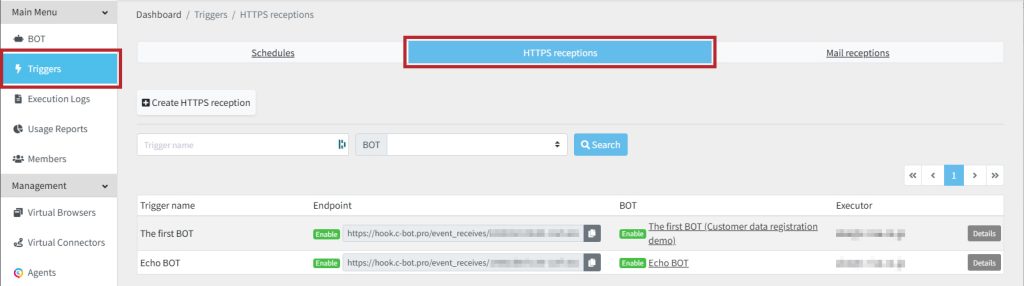
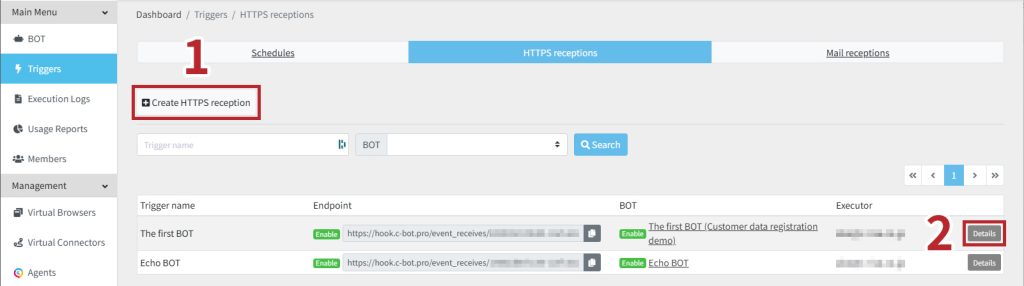
The following functions are available on this screen.
Add HTTPS reception triggers
You can create a HTTPS receive trigger by clicking the [Create HTTPS reception] button on the HTTPS Receive Trigger List screen.
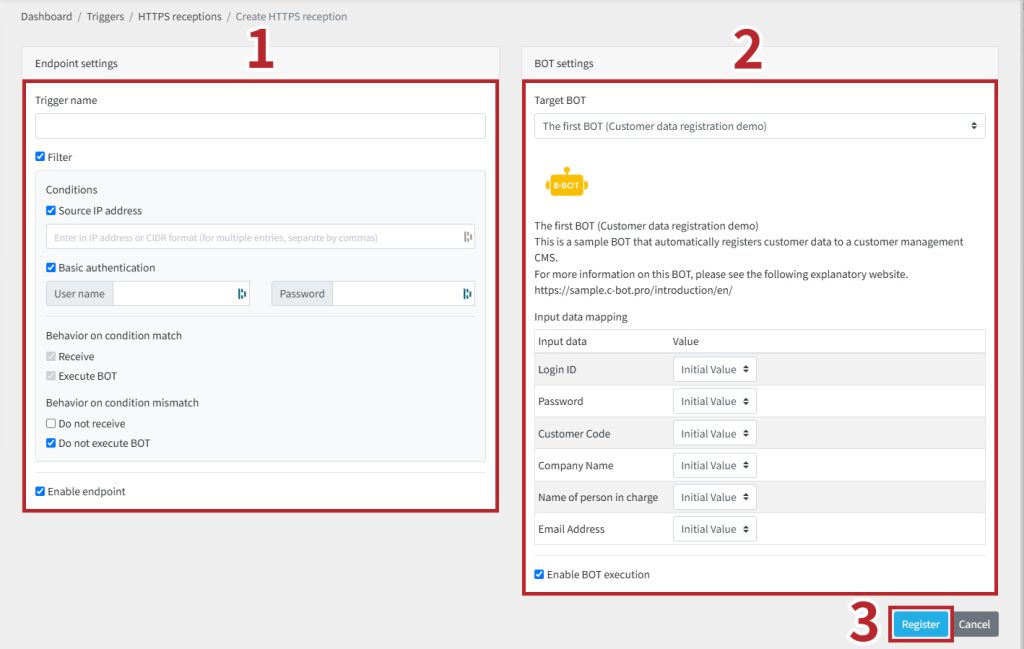
The following operations are available from this screen.
All settings are saved with the [Register] button.
Endpoint settings
Trigger name
Set the name of the HTTPS reception trigger.
Filter
You can filter the reception based on the conditions you have set.
Conditions
[Source IP address]:Evaluate the access source IP address.
[Basic authentication]:Evaluate the Basic authentication you have set up.
*If Basic Authentication is enabled, you can pass through the Basic Authentication by including the following specification in the URL during the request.
「https://username:password@hook.c-bot.pro/event_receives/・・・」
Behavior on condition match
[Receive]:The request is received and a receipt log is recorded.
[Execute BOT]:Execute the BOT when a request is received.
Behavier on condition mismatch
[Do not receive]:No request will be received, and the reception logs will not be recorded.
[Do not execute BOT]:This setting can be configured when the 'Do not receive' checkbox is unchecked. If a request is received, the BOT will not be executed.
Enable endpoint
Enable the generated endpoint.
BOT settings
Configure BOT execution by HTTPS reception trigger.
Target BOT
Select the target BOT.
Input data mapping
The value set here will be mapped to the input data of the BOT to be executed on the HTTPS reception trigger.
[Initial Value]:The data will not be mapped and will remain at the initial value.
[Fixed Value]:The values entered as fixed values will be mapped.
[Header]:The request header will be mapped to the input values.
[Body]:The request body will be mapped to the input values.
| Text type data | File type data | |
| Initial Value | 〇 | × |
| Fixed Value | 〇 | × |
| Header | 〇 | × |
| Body | 〇 | 〇 |
Enable BOT execution
Enable BOT execution by HTTPS reception trigger.
Registration settings
By pressing the 'Register' button, you will be redirected to the HTTPS reception trigger list screen, where the endpoint for the HTTPS reception trigger will be generated.
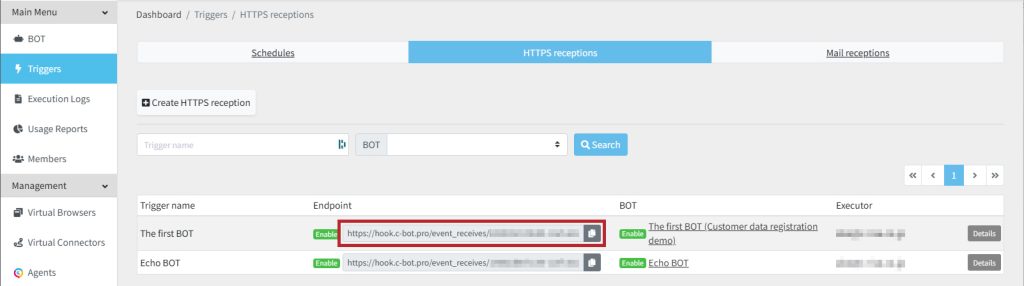
HTTPS reception trigger Details
You can check the details of HTTPS reception trigger.
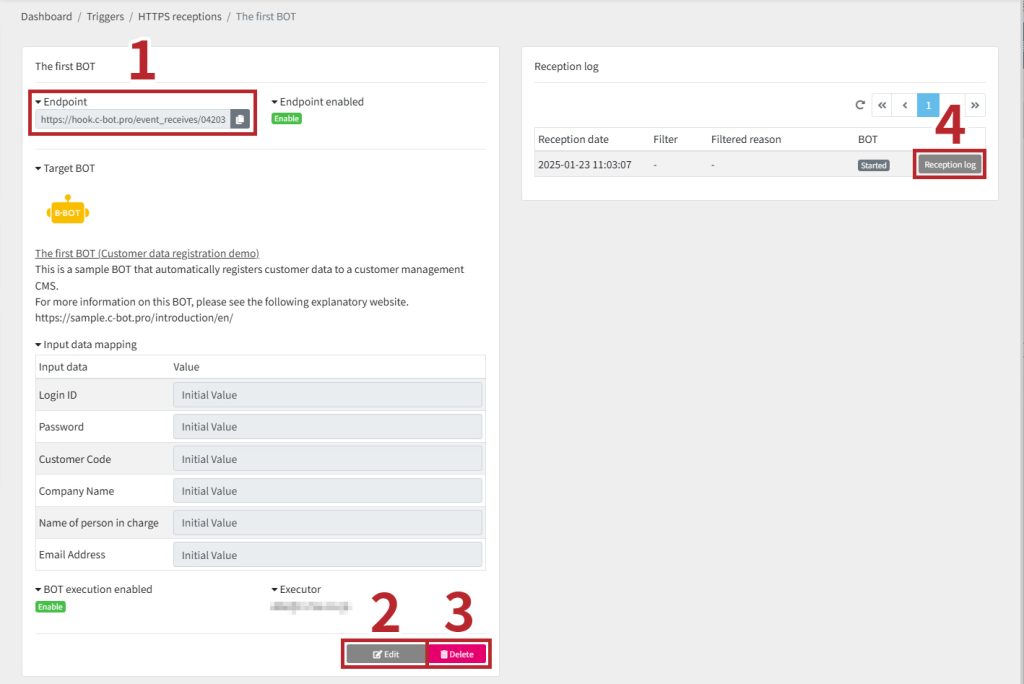
The following operations are available from this screen.
Endpoint
Generated endpoint.
Edit a HTTPS reception trigger
You can edit HTTPS reception triggers. Please refer to the HTTPS reception trigger registration for the editing method.
Delete a HTTPS reception trigger
Delete a HTTPS reception trigger.
- Click the [Delete] button.

- Click [OK]. Note that you cannot undone this deletion.
Check receprion logs
Click the [Reception Log] button to display the reception log detail page.
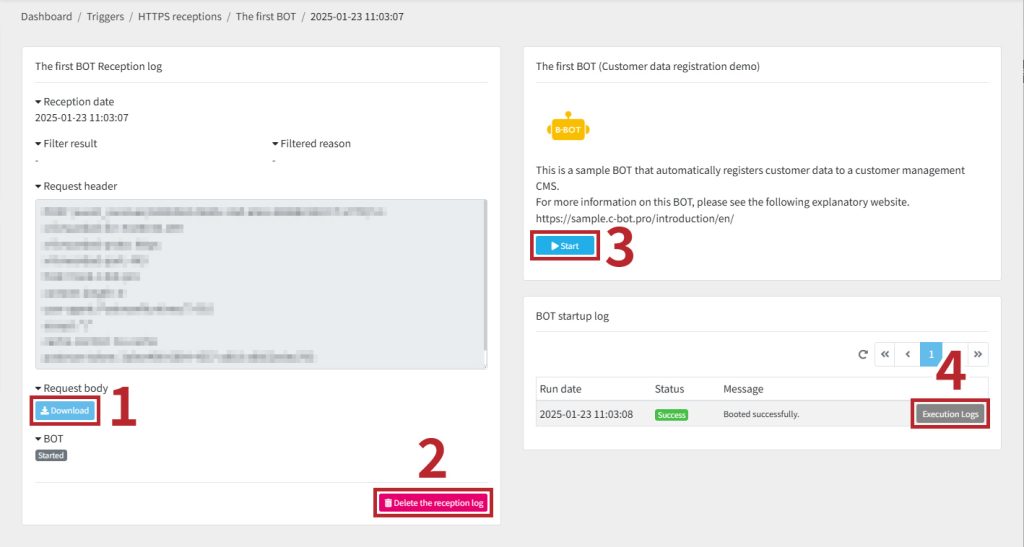
The following operations are available from this screen.
Download the request body
Download the request body.
*A file with the appropriate extension for the request header's content-type will be downloaded. If the content-type is unknown, a file with the .dat extension will be downloaded.
Delete the reception log
Delete the reception log
- Click the [Delete the reception log] button.

- Click [OK]. Note that you cannot undone this deletion.
Manual execution of BOT
The BOT is manually executed with the contents of this reception log.
Execution log
You can check the details of the execution log. For execution log, please refer to the execution log details.
 Cloud BOT Docs
Cloud BOT Docs